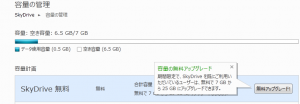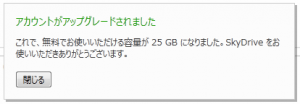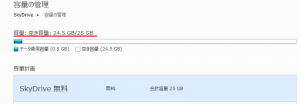SkyDriveの既存ユーザは今のうちに無料で25GBの容量を維持しないともったいない?
SkyDriveで既存ユーザーが25GBの容量を維持するための方法。
SkyDriveの既存ユーザは今のうちに無料で25GBの容量を維持しないともったいない?
以前、オンラインストレージの記事を書きましたが、その時に紹介した中にSkyDriveがありました。
メインではないですが、しばらく使わないものを保存する先として今も時々使っています。
追記:お知らせが表示されない場合の方法を追加しました(確認時点)。
そんなSkyDriveですが、今日久しぶりにアクセスしたらこんな画面が…
どうやらSkyDriveの無料ストレージの上限が今までの25GBから7GBに変更となるようです。
昨日窓の杜で「窓の杜 – 【NEWS】Microsoft、“SkyDrive”のWindows向け公式クライアント「SkyDrive for Windows」」という記事の最後の方に記述があったのを思い出しました。
また、24日より“SkyDrive”を無償で利用できる容量が7GBまでに変更された。ただし、4月22日の時点で“SkyDrive”を利用していたユーザーは、25GBの容量を維持することが可能。またこれに伴い、容量増加の課金サービスが開始されている。課金サービスは、20GBの追加が年額800円、50GBの追加が年額2,000円、100GBの追加が年額4,000円となっている。
ということは急がないと無料で使える容量が1/3以下になるのか?
早速先ほどのお知らせから自分のアカウントで容量を25GB確保するための作業を開始。意外と簡単ですが、これを忘れると容量が減ってしまうので忘れずに実行する必要がありそうです。
追記(2012/05/03):記事の作成時にはお知らせが表示されていたのですが、今日確認したら出ていなかったようです(状況による?)。この場合、お知らせの代わりに左側のメニュー「容量の管理」をクリックして次の手順のページへ移動してください。※容量の追加自体は追記の時点では有効なようです。
#追記ここまで
まず、お知らせの「SkyDriveの無料ストレージが変更されます。無料で25GBを獲得しましょう。」をクリック。
次の画面で「無料アップグレード!」をクリック。
「アカウントがアップグレードされました」の表示が出たら「閉じる」をクリックして終了です。
これで25GB使えるようになるようです。
この方法が有効な期限が不明なため、できる限り早くやっておいたほうが良さそうです。
※この記事の情報が古い場合でも自己責任でお願いします。
とりあえずこれで以前と同じ容量は確保できました。無料ならやらないと損なので一応記事にしてみました。
今回はこの辺で。
では、また…